本教程将演示如何安装和IntelliJ IDEA的Kotlin开发环境,并使用创建一个简单的Kotlin Hello World应用程序。
在本教程中将使用IntelliJ IDEA。有关如何使用命令行编译器编译和执行Kotlin应用程序的说明,请参阅使用命令行编译器。
在安装IntelliJ IDEA后,打开它并创建一个新项目。选择菜单:【File】->【New Project】,Java Module并选择SDK,Kotlin要与JDK 1.6+一起使用。 另外,选择Kotlin(Java)复选框。

输入项目的名称:HelloWorld,点击完成(Finish),如下图所示 -
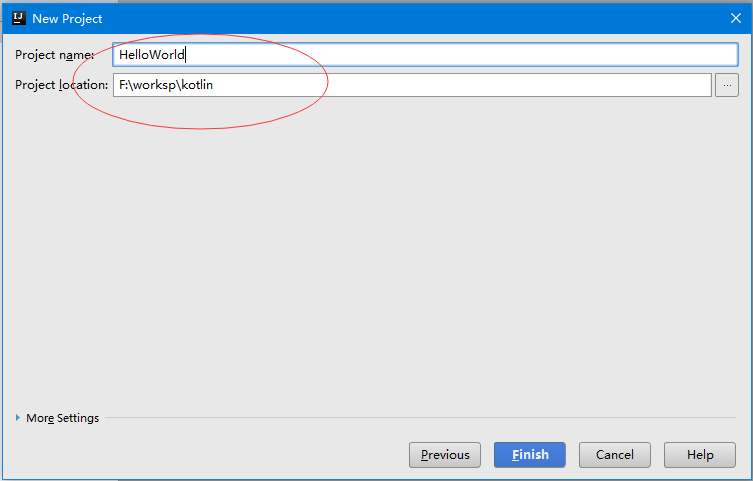
新创建项目的文件夹结构,如下所示 -
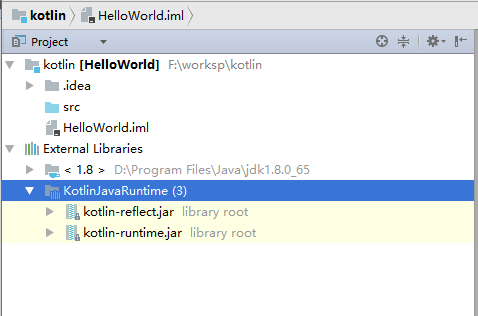
在src文件夹下创建一个新的Kotlin文件,将它命名为:app.kt。

在创建了文件以后,需要编写主程序(main),这是Kotlin应用程序的入口点。IntelliJ IDEA提供了一个快速完成此操作的模板。只需键入main和按tab键就自动完成。
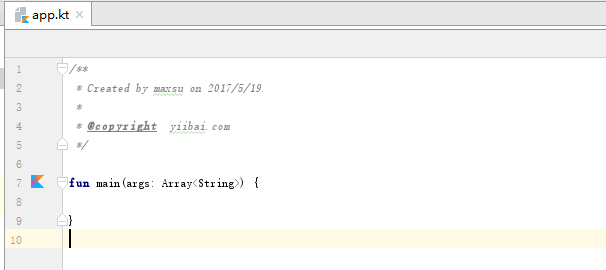
现在添加一行代码,打印出“Hello,World!”。
/** * Created by maxsu on 2017/5/19. * * @copyright web3.com */ fun main(args: Array<String>) { println("Hello, World!"); }现在我们可以运行应用程序。最简单的方法是点击Gotlin中的Kotlin图标或在代码中点击右键,在弹出的选项中选择【Run’AppKt’】。
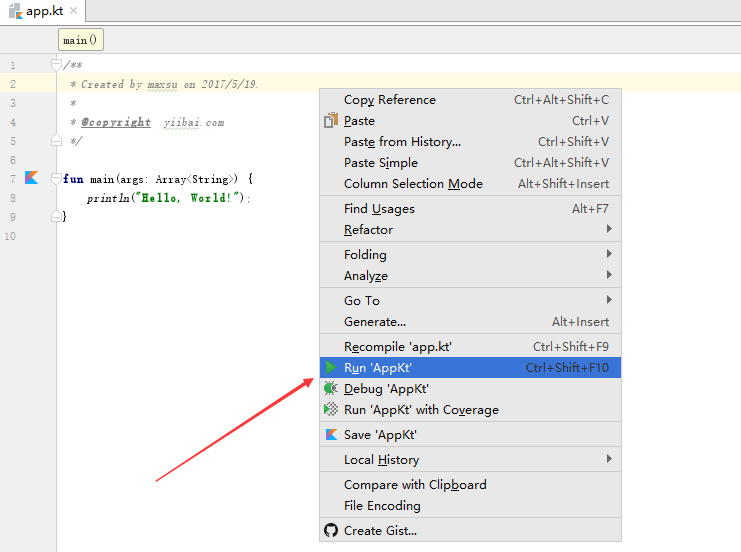
如果一切顺利,你现在应该在运行工具窗口中看到结果,如下 -
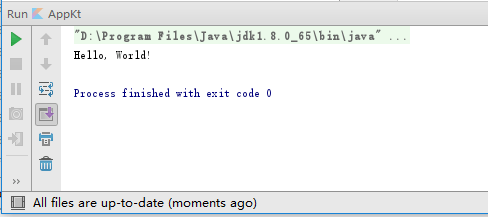
恭喜! 现在第一个Kotlin应用程序运行成功。
邮箱 626512443@qq.com
电话 18611320371(微信)
QQ群 235681453
Copyright © 2015-2024
备案号:京ICP备15003423号-3
